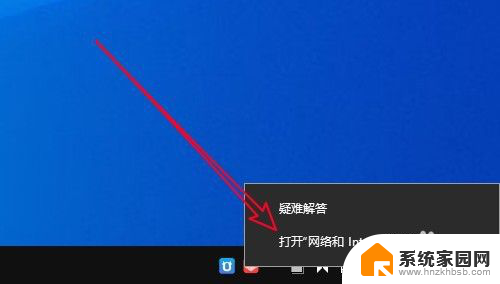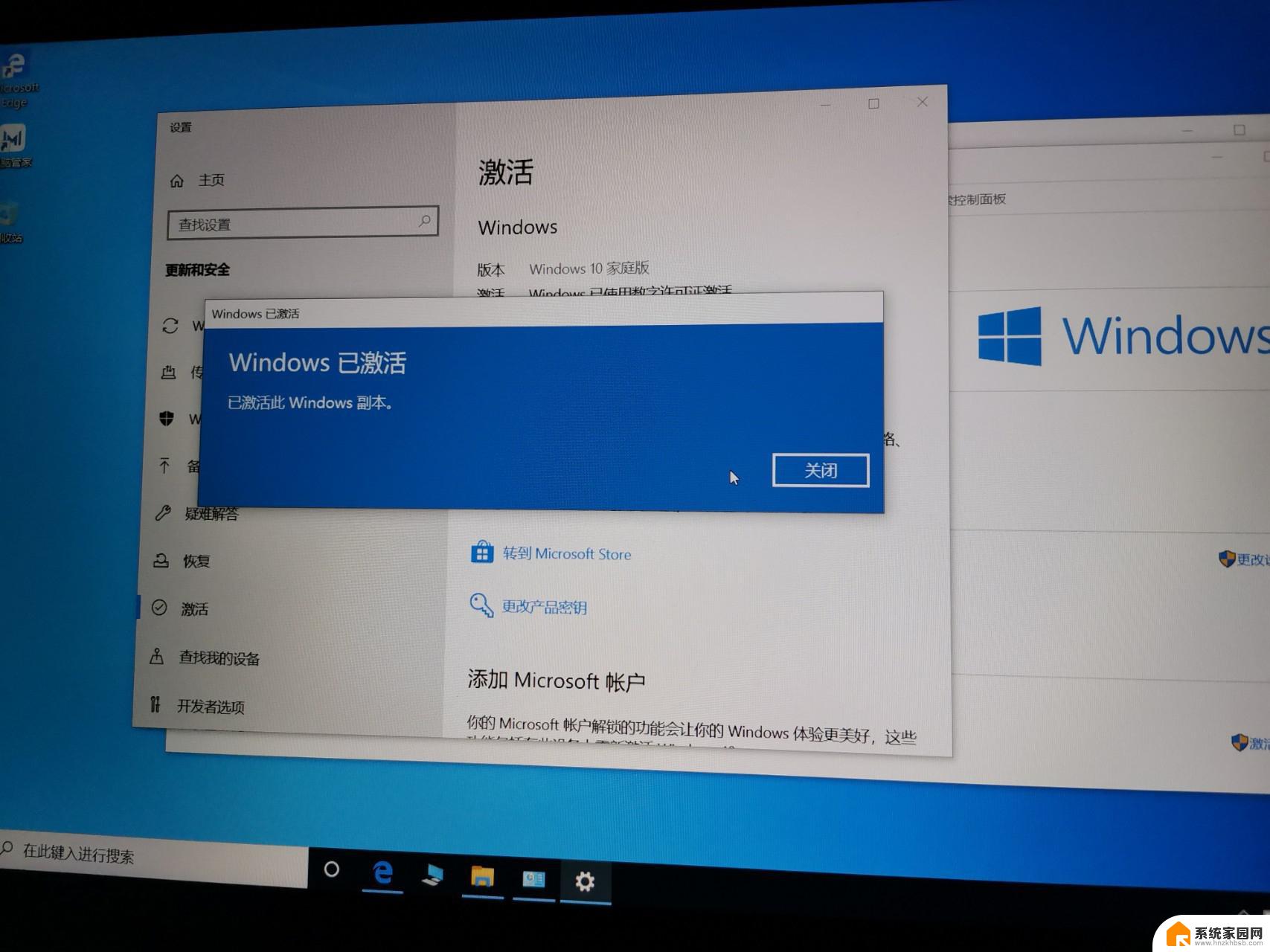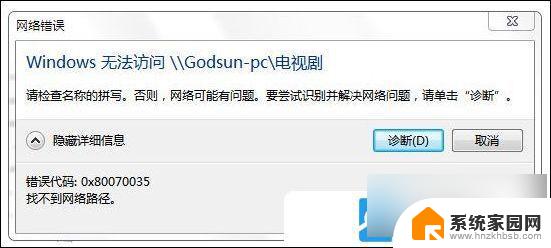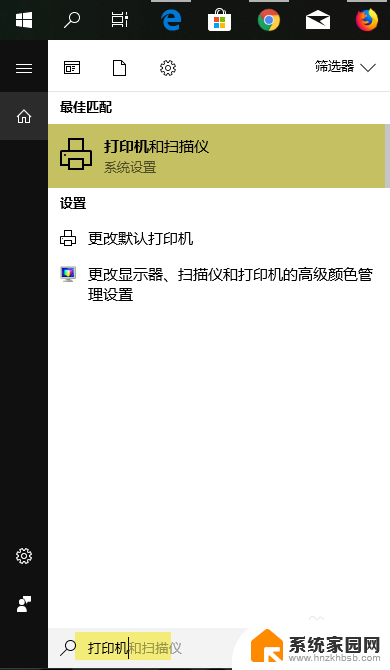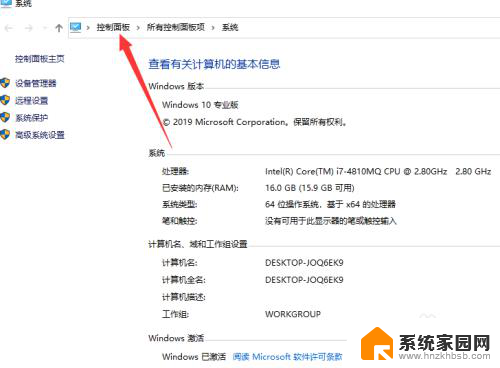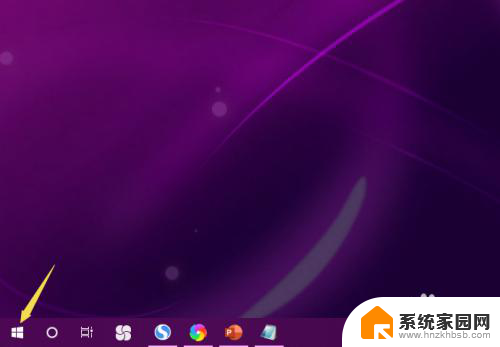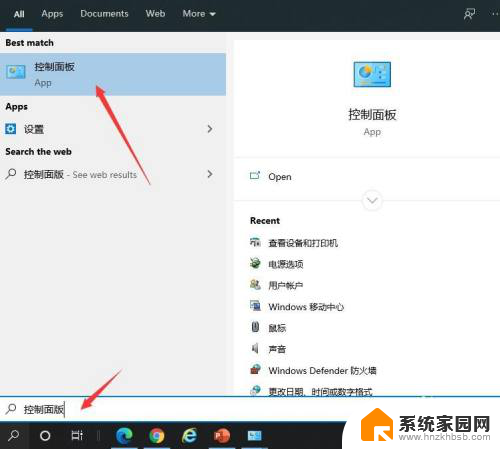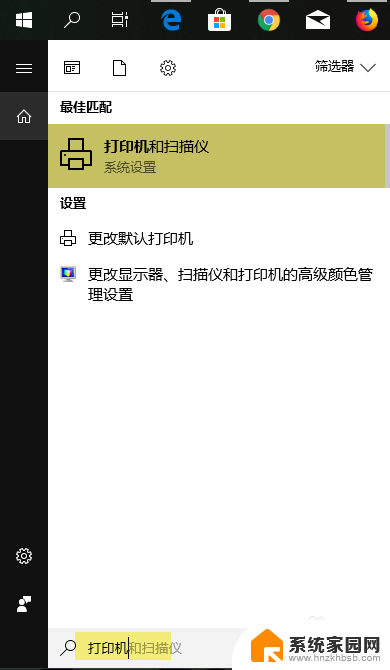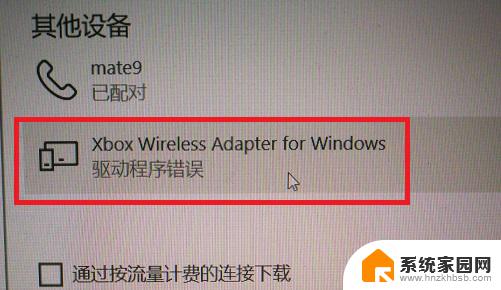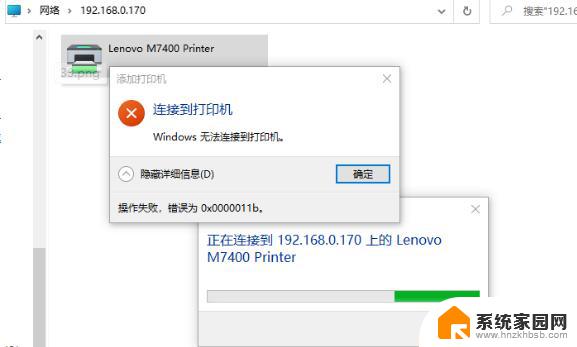win10网络ip地址错误解决方法 win10无法连接网络ip地址错误解决教程
在使用Win10系统时,有时候会遇到网络IP地址错误导致无法连接网络的问题,要解决这个问题,首先需要检查网络设置和IP地址配置是否正确,然后根据具体情况进行调整。下面将介绍一些常见的解决方法,帮助大家快速解决Win10网络IP地址错误无法连接网络的困扰。
win10网络ip地址错误解决方法 ip地址错误无法连接网络的解决方法
1、首先在局域网中查看能够上网的电脑IP地址,使用“Win+X”打开快捷菜单。并选择“网络连接”选项。
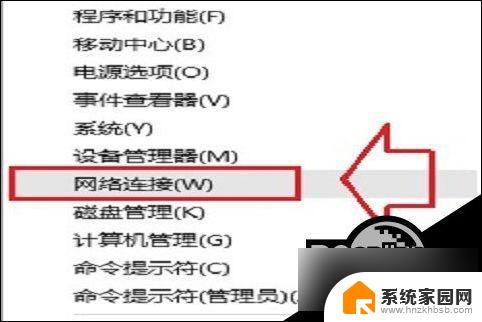
2、打开网络窗口后,在已连接的“无线网络”或“本地连接”鼠标右键菜单选择“状态”选项。
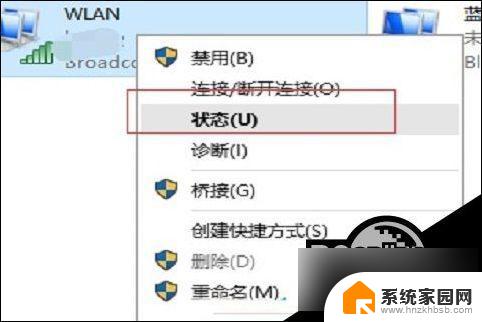
3、打开网络连接状态窗口中点击“详细信息”按钮。
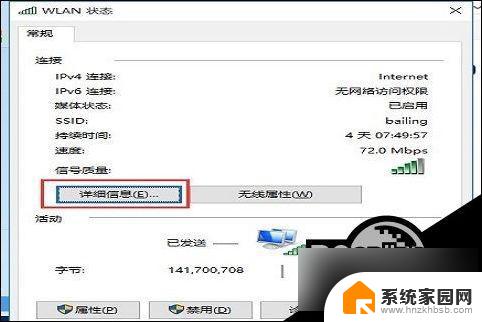
4、然后记下“Ipv4地址”,“Ipv4子网掩码”,“Ipv4默认网关”,“Ipv4 DHCP 服务器”,“Ipv4 DNF 服务器”5项。
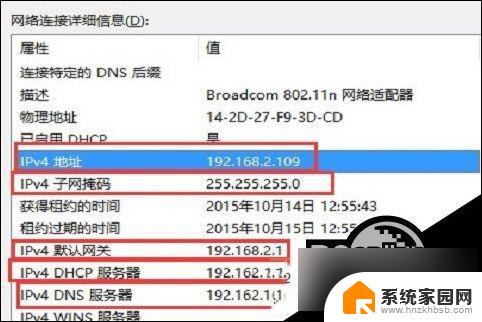
5、接着在IP错误的win10网络ip地址错误解决方法电脑上,按照第一步打开“网络连接”。然后在“以太网”或者“无线网络”上单击右键,选择“属性”。
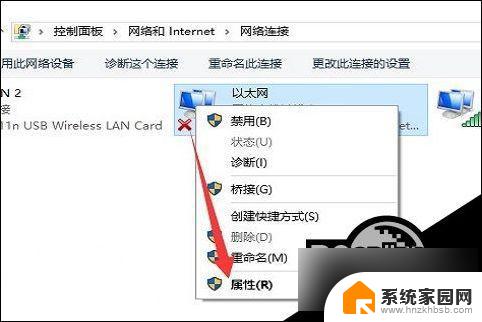
6、在属性界面,点击“此连接使用下列项目”下放的“internet 协议版本 4(TCP/IPV4)”然后点击“属性”。
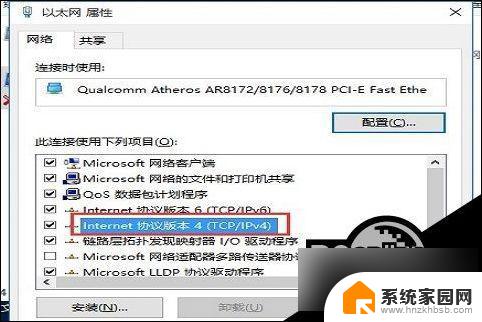
7、最后把之前记录下来的各项数据依次填入,注意除了“IP地址”一行的第4格不能相同。其他都必须一样,然后点击“确定”,在点击确定这里会卡一下,然后就好了。
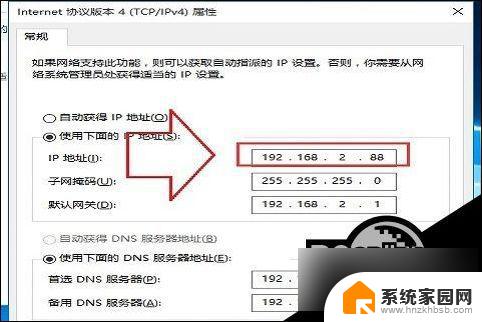
以上就是解决win10网络IP地址错误的方法的全部内容,如果遇到这种情况,你可以按照以上步骤解决问题,非常简单快速。